你是不是也遇到过这种情况:用数据透视表汇总数据很轻松,但想把汇总表变回原始明细数据时,直接懵圈?比如左边这种 “宽表”(月份、金额并排多列),想变成右边 “窄表”(一行一行显示明细),Office用户能用PQ工具,WPS用户咋办?
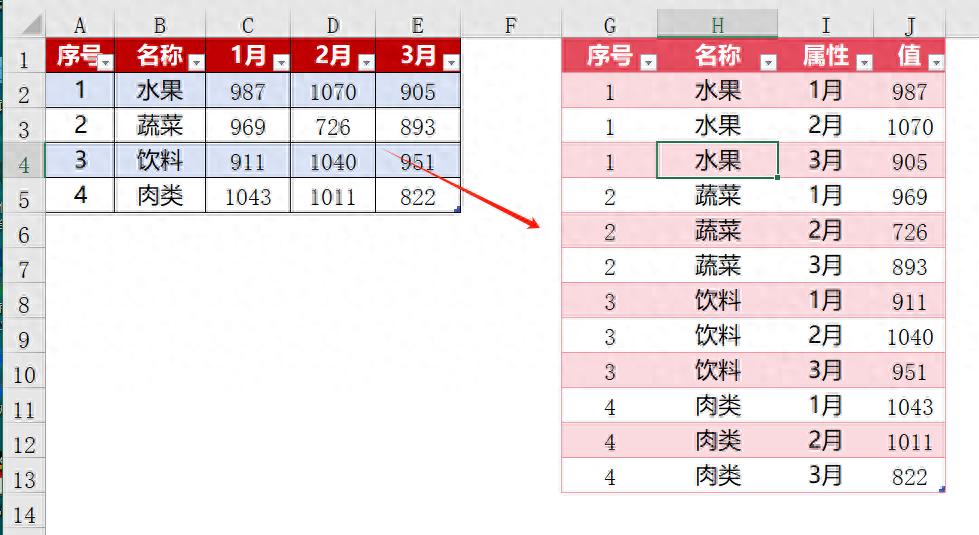
别急,今天分享一个万能公式法,3 分钟搞定,新手也能秒会!
一、Office用户快速转换(2步搞定,适合赶时间)
1、选中表格,点【数据】-【来自表格 / 区域】进入PQ;
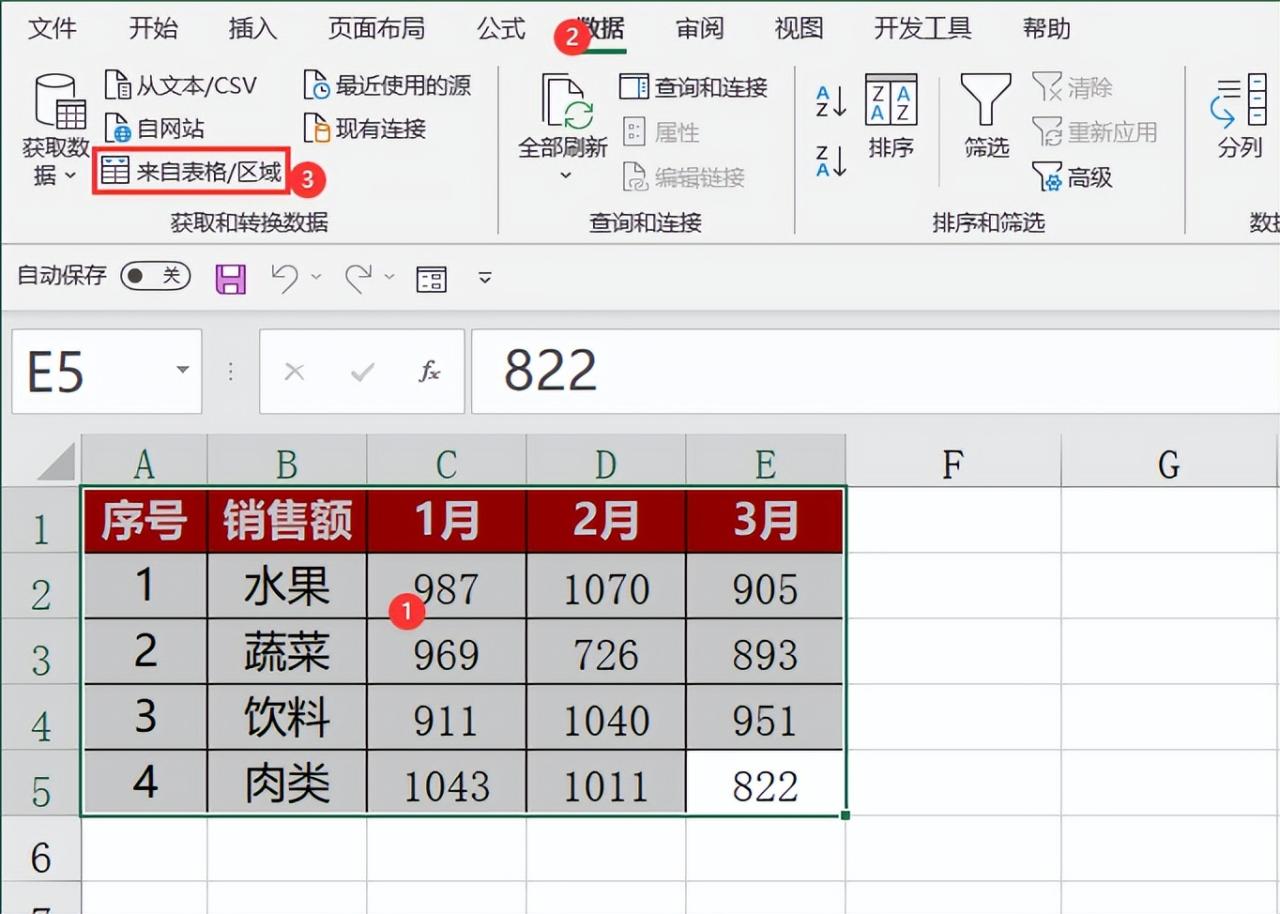
会自动把表格变成超级表格。
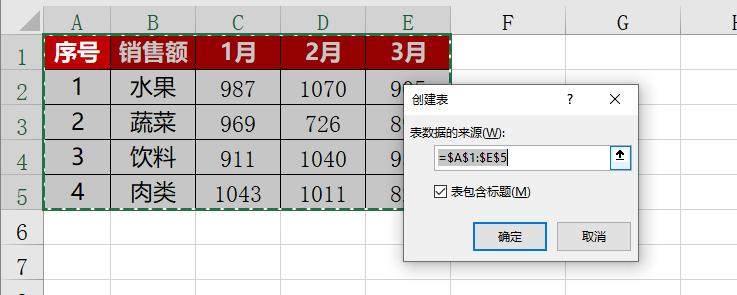
2、选中月份列(如 “1 月”“2 月”“3月”),右键【逆透视列】,瞬间变明细!
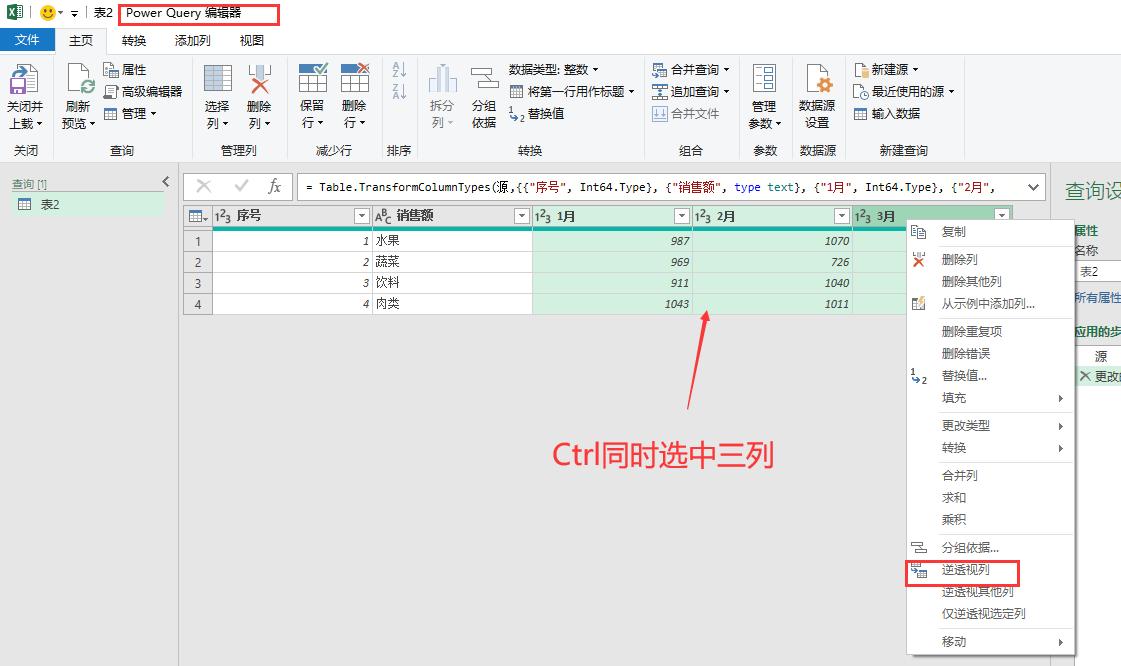
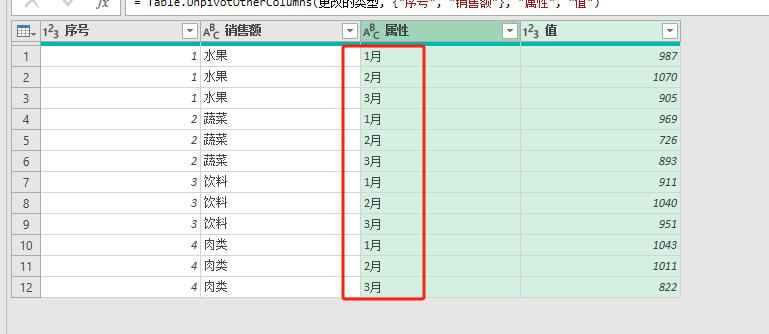
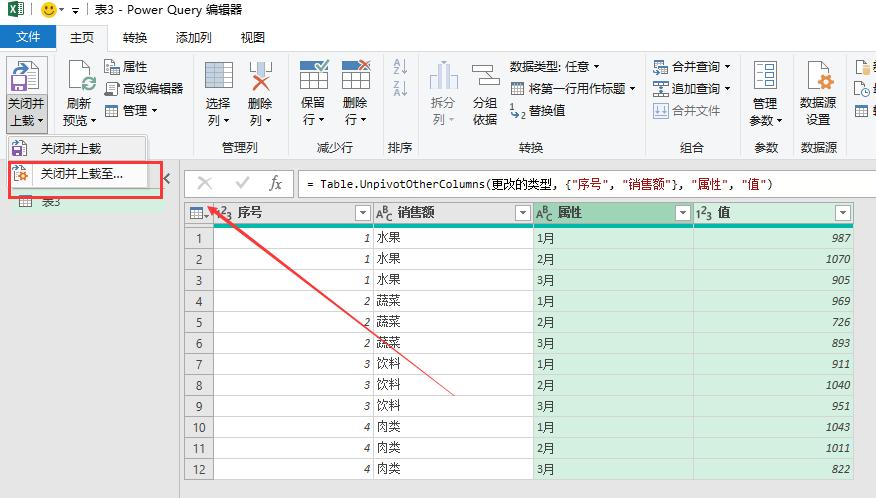
关闭并上载至表中,放到G1单元格。OK,搞定。

二、WPS/Excel 通用公式法:4 个公式搞定逆透视(附示例)
操作步骤超简单:
1、先搭框架:新建表格,标题行写 “序号、姓名、月份、金额”。
2、填 “序号” 列(G2单元格输入):=TOCOL(IF(C2:E5<>"",A2:A5,NA()),3)
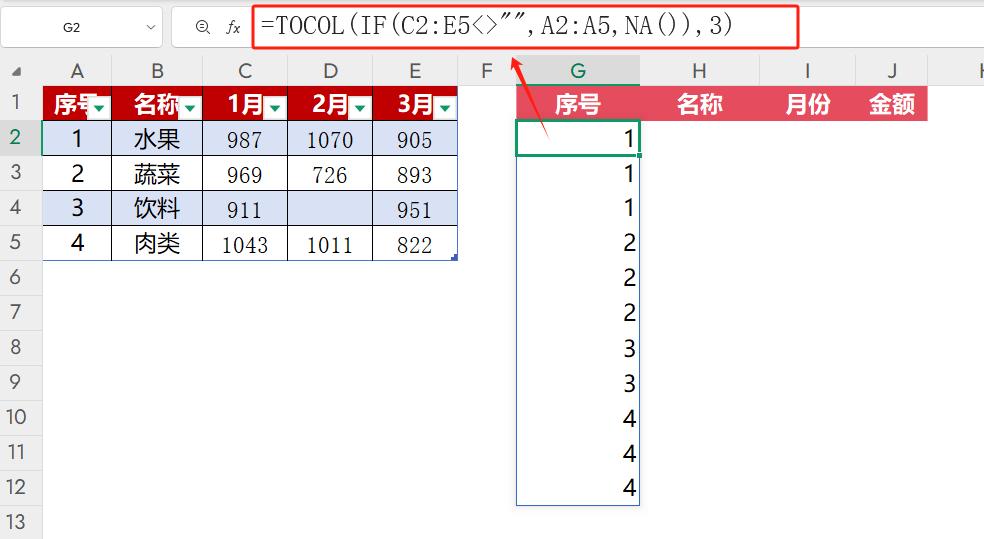
作用:只要金额区(C2:E5)有数据,就提取对应的编号(A2:A5),跳过空白行。
3、填 “姓名” 列:=TOCOL(IF(C2:E5<>"",B2:B5,NA()),3)
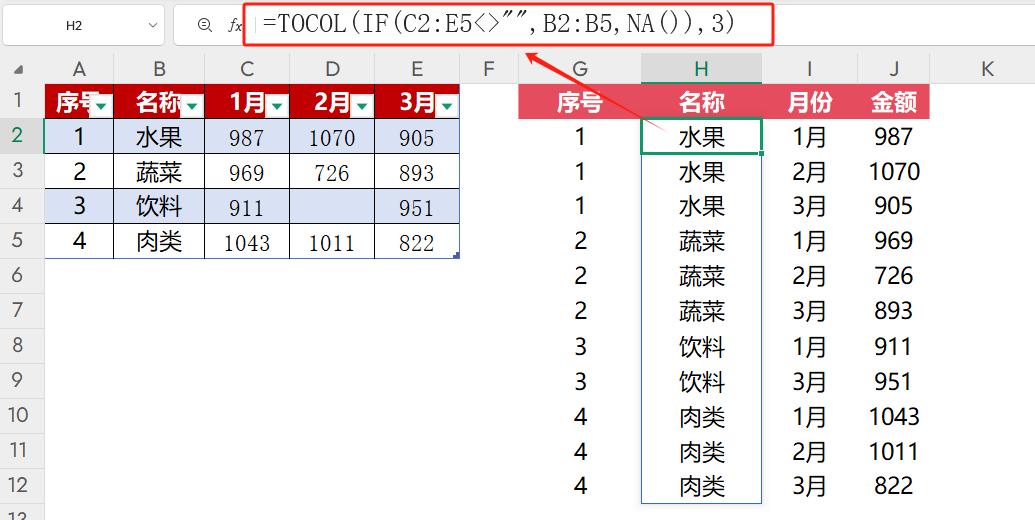
改动:把中间的A列换成姓名所在的B列。
4、填 “月份” 列:=TOCOL(IF(C2:E5<>"",C1:E1,NA()),3)
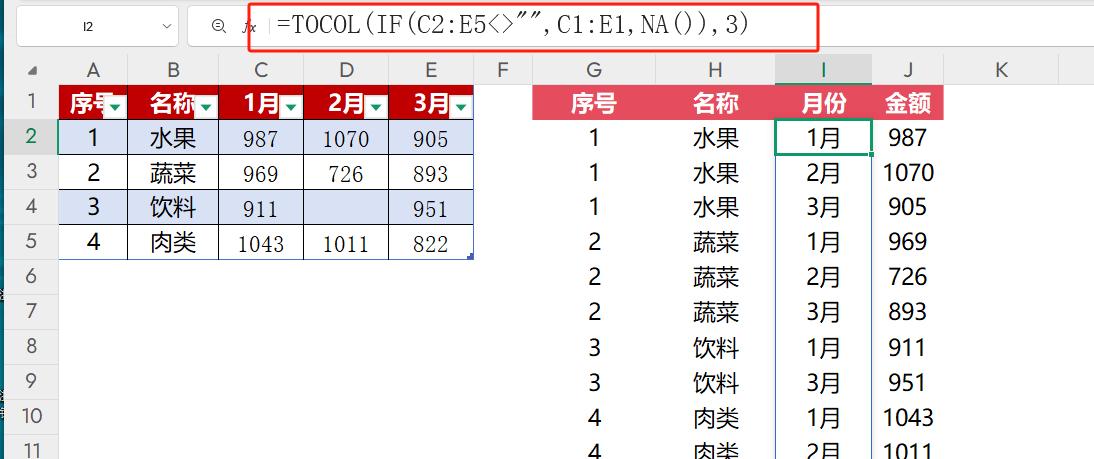
改动:月份在第一行(C1:E1),所以提取标题行数据。
5、填 “金额” 列:=TOCOL(IF(C2:E5<>"",C2:E5,NA()),3)
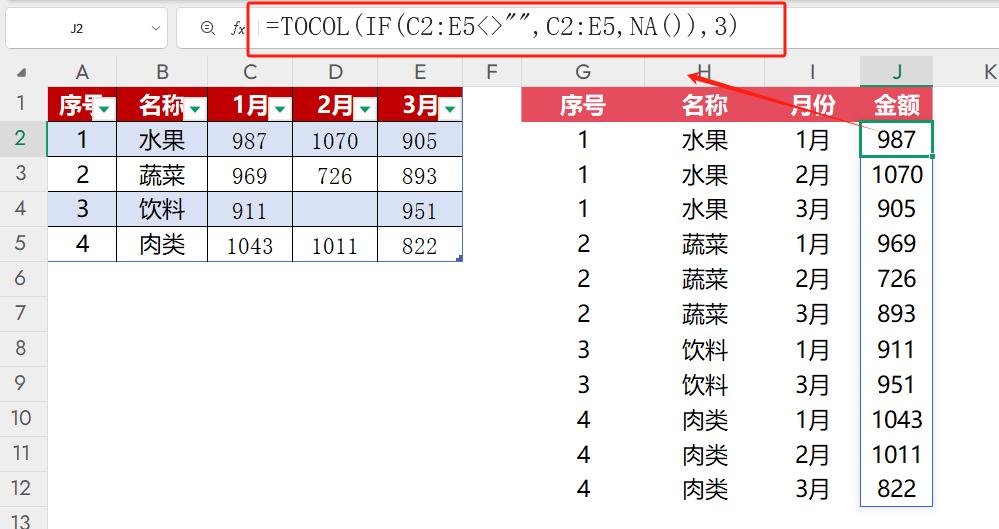
直接提取金额区数据,有数据就显示,没数据跳过。
三、新手必看!3个细节避坑
- 公式里的 “3” 是啥? 不用管,直接抄,作用是自动过滤空白行。
- 数据区域咋改? 按自己表格改范围,比如你的数据从第3行开始,就把 C2:E5 换成 C3:F6。
- 报错咋办? 检查逗号、括号是否是英文格式(中文符号会出错)。
结尾:学会这招,每天早下班!
不管用Office还是WPS,逆透视再也不难了!
公式核心就一句话: “换中间的数据区域” —— 编号换A列,姓名换B列,月份换标题行,金额换数据区,简单好记!
动手试试:现在就打开你的表格,按步骤输入公式,保证一次成功!
觉得有用的话, 点赞 转发,让更多同事告别加班~









评论 (0)